Individualisieren Sie die Seite für die Gastbewertungen mit Ihrem Logo sowie persönlicher Ansprache.
Gestalten Sie die Bewertungsseite individuell mit einem eigenen Begrüßungstext, Bildern, einem Logo sowie einem Text, der nach der Bewertung erscheint.
Zudem können Sie Links von Ihrer Homepage einsetzen oder PDF Dokumente verlinken.
Es ist eben so möglich eine HTML Text einzufügen.
Die Bewertungen finden Sie im Menü unter Erweiterungen:

Über das Einstellungsrad oben rechts gelangen Sie zu untenstehenden Einstellungen:
Einstellungen zum Intro
Der Intro-Text kann individuell gestaltet werden, wie auch der Text nach der Bewertung (Outro). Nutzen Sie dazu gerne die vielfältigen Formatierungsmöglichkeiten.
Laden Sie Ihr Logo hoch mit dem Button ![]() .
.
Mit einem Klick auf diesen Button können Sie ein Bild einfügen:

Anschließend öffnet sich rechts die Bildergalerie aus den Globalen Einstellungen. Klicken Sie zuerst an die Stelle in den Text, an der das Bild eingefügt werden soll und anschließend rechts auf das gewünschte Bild.
HINWEIS:
Bilder und Logos müssen zuvor unter Einstellungen - Globale Einstellungen im Reiter Bilder hochgeladen werden.
Sie können an dieser Stelle auch einen Link zu Ihrer Homepage oder einen Link zu einem PDF Dokument aus den Globalen Einstellungen im Reiter Dokumente einfügen.
Um ein PDF Dokument zu verlinken, kopieren Sie zuerst den Link des gewünschten Dokumentes mit einem Klick auf dieses Symbol: ![]()

Es erscheint die Bestätigung: 
Um einen Link im Text einzufügen, klicken Sie auf dieses Symbol:

Im Feld URL fügen Sie den gewünschten Link von Ihrer Homepage ein oder den zuvor kopierten Link des Dokumentes..
Im Feld Text tragen Sie einen Text ein, der verlinkt sein soll, z.B. Newsletter. So wird das Wort Newsletter im Text verlinkt mit dem gewünschten Link:


TIPP:
Alternativ können Sie auch erst einen Text formulieren und dann das gewünschte Wort markieren und anschließend auf den Button ![]() klicken. So wird das gewünschte Wort verlinkt.
klicken. So wird das gewünschte Wort verlinkt.
TIPP:
Wenn Sie die Verlinkung nachträglich bearbeiten möchten, klicken Sie auf das Wort "Newsletter". Es öffnet sich ein neues Fenster mit folgenden Bearbeitungsmöglichkeiten:

![]() = öffnet die Verlinkung
= öffnet die Verlinkung
![]() = färben Sie das Wort grün und/oder stellen das Wort fettgedruckt dar
= färben Sie das Wort grün und/oder stellen das Wort fettgedruckt dar
![]() = öffnet wieder das Bearbeitungsfenster
= öffnet wieder das Bearbeitungsfenster
![]() = löscht die Verlinkung
= löscht die Verlinkung
Ebenso kann auch ein HTML Text einfügt werden mit einem Klick auf dieses Symbol:

Einstellungen zum Outro
Nachdem der Gast die Felder zur Bewertung ausgefüllt und somit abgeschlossen hat, können Sie beim Outro einstellen, welchen Text der Gast sehen soll:
Beispiel:
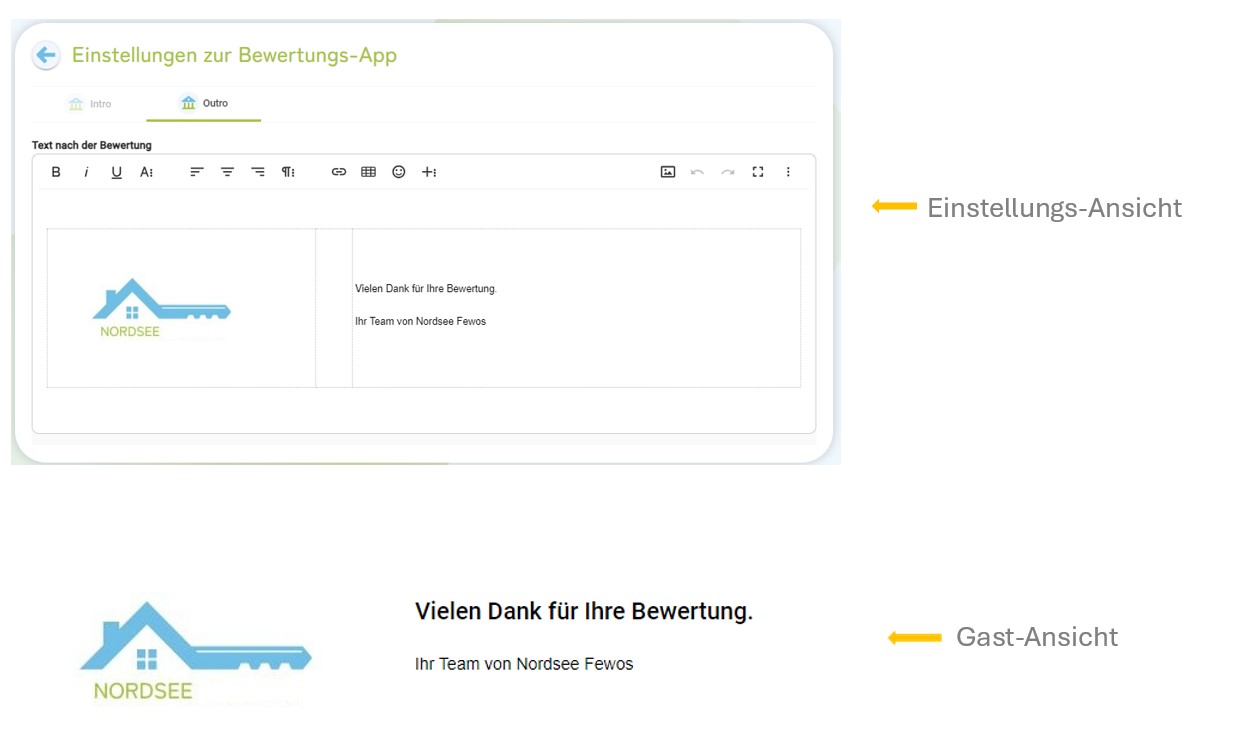
Den Gastansicht der Bewertungsseite können Sie in der Buchung im Reiter Details unten mit einem Klick auf den Link anschauen:

